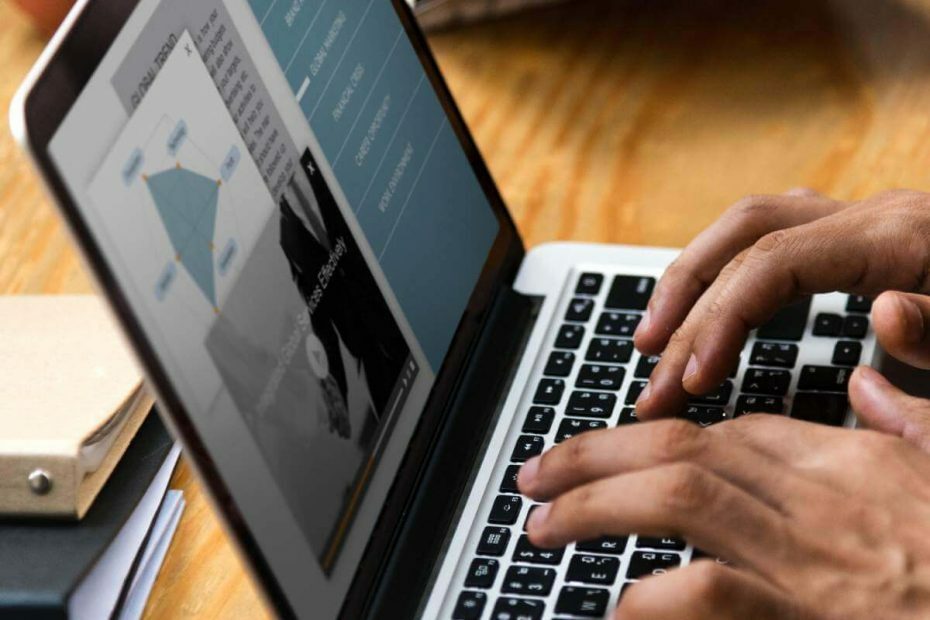
Ši programinė įranga atitaisys įprastas kompiuterio klaidas, apsaugos jus nuo failų praradimo, kenkėjiškų programų, aparatinės įrangos gedimų ir optimizuos jūsų kompiuterį, kad jis būtų maksimaliai efektyvus. Išspręskite kompiuterio problemas ir pašalinkite virusus dabar atlikdami 3 paprastus veiksmus:
- Atsisiųskite „Restoro“ kompiuterio taisymo įrankį pateikiamas kartu su patentuotomis technologijomis (galima įsigyti patentą čia).
- Spustelėkite Paleiskite nuskaitymą rasti „Windows“ problemų, kurios gali sukelti kompiuterio problemų.
- Spustelėkite Taisyti viską išspręsti problemas, turinčias įtakos jūsų kompiuterio saugumui ir našumui
- „Restoro“ atsisiuntė 0 skaitytojų šį mėnesį.
The „Windows“ užduočių planuoklis yra nepaprastai naudingas įrankis, tačiau daugelis vartotojų pranešė Naudojama vartotojo paskyra neturi leidimo išjungti šią užduotį klaida jį naudojant. Deja, kartais programa gali susidurti su tokiomis problemomis kaip ši, todėl svarbu jas išspręsti kuo greičiau, o šiame straipsnyje mes tai ir padarysime.
Ką daryti, jei negaliu išjungti užduoties „Task Scheduler“?
- Vykdykite užduotį kaip administratorius
- Norėdami išjungti atkaklią užduotį, naudokite „PsTools“
- Suteikite visišką prieigą prie užduoties failo
- Iš naujo paleiskite užduočių planavimo priemonę
- Sukurkite ir naudokite naują administracinę paskyrą
1. Vykdykite užduotį kaip administratorius
Vienas iš būdų kovoti Naudojama vartotojo paskyra neturi leidimo išjungti šią užduotį klaida yra paleisti „Task Scheduler“ kaip administratorių.
Veiksmai:
- Spustelėkite Pradžios mygtukas.
- Įveskite užduočių planavimo priemonę, tada dešiniuoju pelės mygtuku spustelėkite Darbų planuotojas tada pasirinkite Vykdyti kaip administratorių.
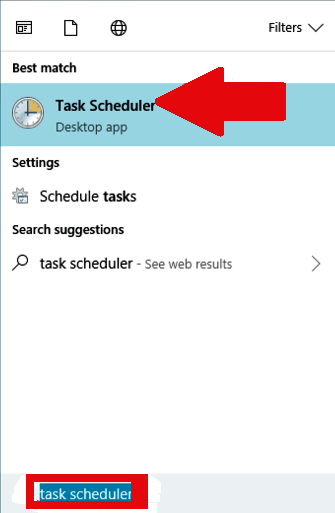
Tai prideda daugiau teisių į jau turimą privilegijuotą administracinę paskyrą ir gali padėti išspręsti šią klaidą.
2. Norėdami išjungti atkaklią užduotį, naudokite „PsTools“
„PsTools“ yra maža, bet labai galinga programa, turinti galimybę suaktyvinti procesus, kurie kitu atveju nereaguoja į įprastas komandas, nebent įvykdomos tam tikros sąlygos. Šis įrankis gali padėti išspręsti problemą Naudojama vartotojo paskyra neturi leidimo išjungti šią užduotį klaida.
Prieš pradėdami likusią procedūrą, turėsite atsisiųsti programinę įrangą.
Veiksmai:
- Pirmiausia eik čia ir atsisiųskite atnaujintą „PsTools“ versiją.
- Dabar ištraukite jį į aplanką, kurį pasirinkote darbalaukyje.
- Spustelėkite Pradėti mygtukas ir tipas cmd.
- Dešiniuoju pelės mygtuku spustelėkite cmd ir paspauskite Vykdyti kaip administratorių.
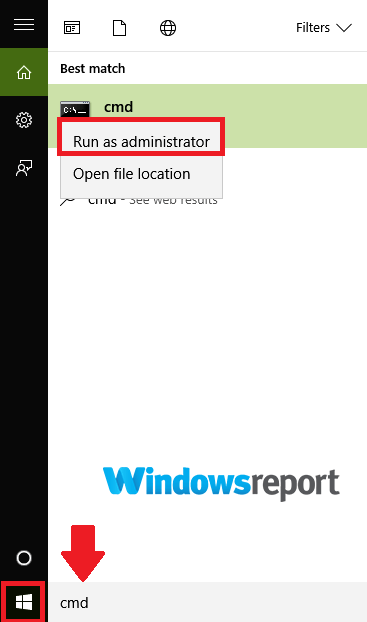
- Dabar įveskite CD C: UsersUsernameDesktopPstools komandų lange (vietoj vartotojo vardo naudokite savo tikrąjį vartotojo vardą ir pakeiskite „Pstools“ naudoto aplanko pavadinimu) ir paspauskite Įveskite. Ši komanda pateks į tą aplanką.
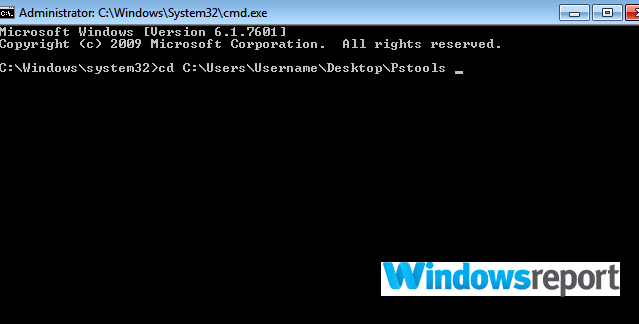
- Kitas įveskite šią komandą: exe -i -s% windir% system32mmc.exe / s taskchd.msc ir pataikyti Įveskite.
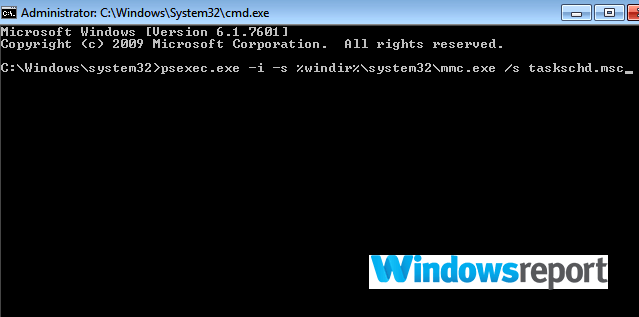
- Dabar pereikite prie užduoties, kuri sukėlė šią klaidą, Dešiniuoju pelės mygtuku spustelėkite tai pasirinkti Išjungti.
Jei viskas bus gerai, užduotis bus pristabdyta.
- TAIP PAT SKAITYKITE: Štai kaip paslėpti atliktas užduotis „Microsoft To-Do“
3. Suteikite visišką prieigą prie užduoties failo
Kaskart taip dažnai užduotis atmeta kai kurias operacijas dėl skaitymo / rašymo apribojimų, taikomų palaikomajam failui. Tai gali generuoti Naudojama vartotojo paskyra neturi leidimo išjungti šią užduotį klaida.
Paleiskite sistemos nuskaitymą, kad rastumėte galimų klaidų

Atsisiųskite „Restoro“
Kompiuterio taisymo įrankis

Spustelėkite Paleiskite nuskaitymą rasti „Windows“ problemų.

Spustelėkite Taisyti viską išspręsti patentuotų technologijų problemas.
Paleiskite kompiuterio nuskaitymą naudodami „Restoro“ taisymo įrankį, kad rastumėte klaidų, sukeliančių saugumo problemas ir sulėtėjimą. Baigus nuskaityti, taisymo procesas sugadintus failus pakeis naujais „Windows“ failais ir komponentais.
Norėdami išspręsti problemą, turite suteikti visišką administratorių prieigą prie atitinkamo failo.
Veiksmai:
- Eikite į šią vietą: C:> Windows> System32> Užduotys.

- Ieškokite failo tuo pačiu pavadinimu su griežta užduotimi (kartais jis bus vieno iš čia esančių aplankų viduje, todėl ieškokite toliau).
- Dešiniuoju pelės mygtuku spustelėkite failą ir eikite į Savybės tada pasirinkite skirtuką Saugumas.
- Spustelėkite Išplėstinė tada pasirinkite Redaguoti Leidimai. Pasirinkite Visiškas valdymas tada pritaikykite pakeitimus ir uždarykite.
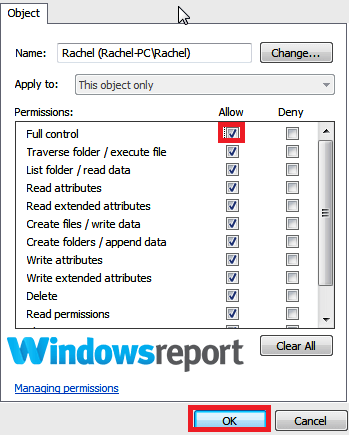
- Atidarykite Darbų planuotojas ir patikrinkite, ar klaidos pranešimas dingo.
4. Iš naujo paleiskite užduočių planavimo priemonę
Pabandykite iš naujo paleisti užduočių planavimo priemonę ir patikrinkite, ar tai išsprendžiama Naudojama vartotojo paskyra neturi leidimo išjungti šią užduotį klaida.
Veiksmai:
- Spustelėkite savo kompiuterį Pradžios mygtukas.
- „Windows 10“ paieškos lauke įveskite paslaugos.msc.
- Dešiniuoju pelės mygtuku spustelėkite Paslaugos.
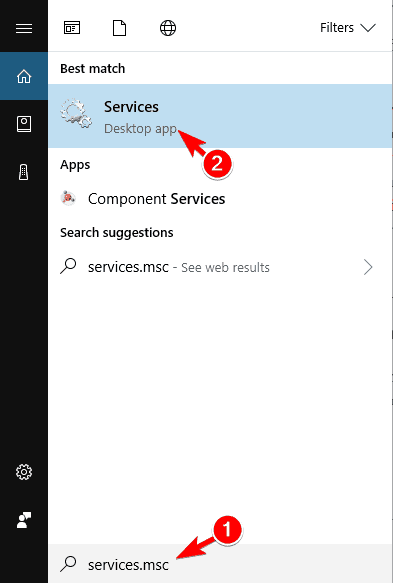
- Pasirinkite Vykdyti kaip administratorių.
- Įveskite savo administratoriaus slaptažodį (jei bus paprašyta).
- Dešiniuoju pelės mygtuku spustelėkite Darbų planuotojas.
- Pasirinkite Perkrauti.
Dabar patikrinkite, ar problema dingo.
5. Sukurkite ir naudokite naują administracinę paskyrą
Dabar galite pasirinkti sukurti naują administratoriaus paskyros profilį, tada patikrinkite, ar jūsų naudojama vartotojo paskyra neturi leidimo išjungti šios užduoties klaidos problemą.
Veiksmai:
- Spustelėkite Pradėti mygtuką.
- Pasirinkite Nustatymai.
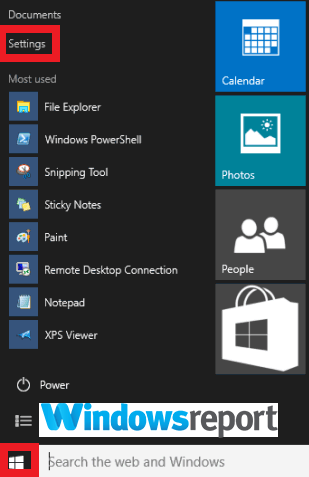
- Spustelėkite Sąskaitos.

- Pasirinkite Pridėkite ką nors kitą prie šio kompiuterio.

- Įveskite reikiamą vartotojo vardą ir slaptažodį. Jūsų nauja paskyra dabar paruošta.
- Dabar spustelėkite Keisti paskyros tipą.

- Kitame lange spustelėkite Administratorius priskirti jai administracinius leidimus.
- Iš naujo paleiskite kompiuterį ir prisijunkite naudodami naują paskyrą.
Jei jums nebėra problemų dėl leidimų, tai reiškia, kad ankstesnis administratoriaus profilis buvo sugadintas.
Štai keletas sprendimų, kurie gali padėti jums išspręsti problemą Naudojama vartotojo paskyra neturi leidimo išjungti šią užduotį klaidą, todėl būtinai išbandykite juos visus.
PAPILDOMI STRAIPSNIAI PASIRINKTI JUMS:
- Visiškas pataisymas: „Windows“ suplanuotos užduotys neveikia sistemose „Windows 10“, 8.1, 7
- Užduočių planuoklis nepažadins kompiuterio: štai ką daryti
- 5 geriausia atsisiųsti „Windows“ užduočių planavimo programinė įranga
 Vis dar kyla problemų?Ištaisykite juos naudodami šį įrankį:
Vis dar kyla problemų?Ištaisykite juos naudodami šį įrankį:
- Atsisiųskite šį kompiuterio taisymo įrankį įvertintas puikiai „TrustPilot.com“ (atsisiuntimas prasideda šiame puslapyje).
- Spustelėkite Paleiskite nuskaitymą rasti „Windows“ problemų, kurios gali sukelti kompiuterio problemų.
- Spustelėkite Taisyti viską išspręsti patentuotų technologijų problemas (Išskirtinė nuolaida mūsų skaitytojams).
„Restoro“ atsisiuntė 0 skaitytojų šį mėnesį.
![„Netflix DVD“ svetainė laikinai nepasiekiama [IŠSKIRTAS]](/f/26606347b5077b818cd6e209a09597b0.jpg?width=300&height=460)
![Pataisykite didelį „IntelTechnologyAccessService.exe“ procesoriaus naudojimą [EKSPERTO PATARIMAI]](/f/3e0d68c1b50f7aed474f977af8b82a18.jpg?width=300&height=460)
